网卡即网络适配器,是计算机连接网络的重要配置。随着科技的发展,有些硬件商就发明了无线网卡,可以帮助我们连接无线或者开启“热点”。接下来,我就将无线网卡驱动的安装方法分享给你们
无线网络解除了错综复杂的网线物理束缚,利用无线通讯技术将网络覆盖到家里的各个角落。当然我们也需要借助一些工具才可以使用无线网,比如无线网卡驱动。下面,我就给大家介绍一下无线网卡驱动的安装方法
驱动是我们使用电脑硬件设备必备的程序,它可以将硬件设备的功能传达给系统,让其发挥自己的功能。有些朋友安装了无线网卡不知如何安装驱动。今天,我就教大家怎么安装无线网卡驱动
如何安装无线网卡驱动呢?现在无线覆盖范围已经非常广泛了,很多朋友在使用电脑的时候就想安装无线网卡连接WiFi。其实无线网卡直接安装后是不能使用的,还需要安装对应的驱动程序哦
无线网卡驱动安装教程
1、右击此电脑图标,选择属性
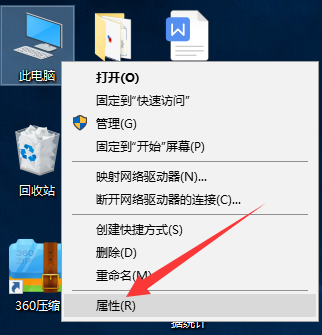
安装无线网卡驱动电脑图解1
2、接着点击左上角的设备管理器

网卡电脑图解2
3、打开设备管理器,在其他设备或者网络适配器下找到无线网卡,如果未安装驱动是会程序感叹号的

无线电脑图解3
4、如果看到有黄色感叹号的设备,右击选择更新驱动程序软件

驱动电脑图解4
5、出现更新驱动程序窗口,如果有网络就选择自动搜索更新驱动程序软件等待自动安装就可以啦,如果是安装的驱动光盘就选择浏览计算机查找驱动

安装无线网卡驱动电脑图解5
6、点击浏览选择驱动程序路径,点击下一步即可安装无线网卡驱动

驱动电脑图解6
以上就是无线网卡驱动的安装方法了,希望能帮助到各位